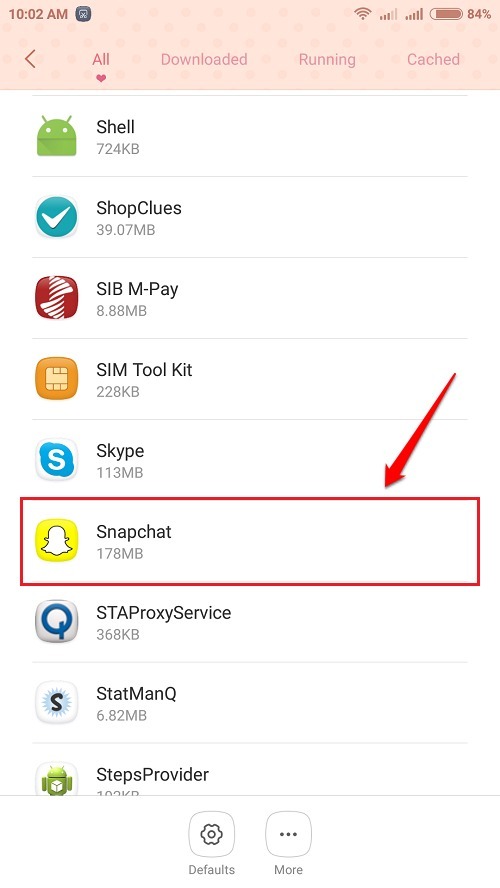Por TechieWriter
Cómo compartir su Internet de Windows con su teléfono Android a través de un cable USB: - Preguntándose si es posible navegar por Internet sin Wifi o datos móviles? Sí, es posible. Si su PC tiene una conexión a Internet, puede compartirla con su dispositivo Android simplemente usando un USB puerto y cable USB. ¿Suena bien? Entonces sigue leyendo, esta publicación es para ti.
Ver también :Cómo crear un punto de acceso wi-fi en windows 1o y usarlo en su móvil
PASO 1
- En primer lugar, conecte su teléfono Android con su PC a través del puerto USB. Su teléfono se conectará automáticamente en el Solo carga USB modo. Simplemente haga clic en la notificación como se muestra en la captura de pantalla. Esto abrirá otras opciones para Conexión de computadora USB.

PASO 2
- Encuentra la sección llamada CONECTAR COMO debajo Conexión de computadora USB. Ahora marque el botón de radio correspondiente a almacenamiento USB opción como se muestra en la captura de pantalla.

PASO 3
- Una vez que haya terminado, inicie el Ajustes pantalla en su teléfono Android. A continuación, haga clic en el Más opción en la sección REDES INALÁMBRICAS como se muestra.

PASO 4
- Ahora encuentra la opción llamada Internet USB bajo la Redes inalámbricas sección y haga clic en él.

PASO 5
- Seleccione la versión del sistema de su PC en el menú desplegable. Una vez que haya terminado, haga clic en el próximo en la parte inferior de la pantalla.

PASO 6
- Ahora necesitas abrir el Centro de redes en su PC como se muestra en la captura de pantalla. Busque y haga clic derecho en la red que desea compartir con su dispositivo Android a través de un cable USB. De las opciones que se expanden, haga clic en Estado opción o Propiedades opción.

PASO 7
- Una nueva ventana llamada Estado de la conexión de red inalámbrica se abre. Necesita ubicar y hacer clic en el botón llamado Propiedades.

PASO 8
- Cuando el Propiedades de conexión de red inalámbrica se abre la ventana, haga clic en el Intercambio pestaña y marque la casilla de verificación que dice Permitir que otros usuarios de la red se conecten a través de la conexión a Internet de esta computadora. Una vez que haya terminado, simplemente haga clic en el OK botón.

PASO 9
- Ahora volvamos a tu Androide teléfono desde donde lo dejamos. Simplemente haga clic en el Hecho en la parte inferior de la pantalla del teléfono.

PASO 10
- ¡Ahí tienes! Su teléfono ahora está equipado para navegar por Internet utilizando la conexión a Internet de su PC.

Pruebe este truco hoy mismo. Simplemente apague su WiFi o datos móviles y acceda a cualquier página web a través de un cable USB para divertir a sus amigos. Espero que hayas encontrado útil el artículo.